3 روش کاهش سایز عکس و حجم بدون افت کیفیت در اندروید و ویندوز
- سه شنبه ۲۹ بهمن ۱۳۹۸
- آموزش نرم افزار ~ آموزش و ترفند
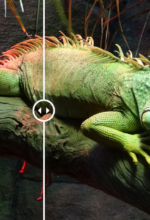
کاهش سایز عکس و حجم آن بدون افت کیفیت بسیار ساده است. امروزه با توجه به رشد سریع تکنولوژی و حرفهای تر شدن عکاسی و عکسبرداری توسط دوربینهای گوشی و دوربینهای دیجیتال حرفهای ، عکسهای ثبت شده دارای کیفیت بسیار بالا و حجم زیادی هستند. اگر ما بخواهیم این عکسها را در اینترنت و فضای وب آپلود کنیم یا قصد انتقال آن را به جایی داشته باشیم، ممکن است سایز و حجم آن بیش از حد زیاد باشد. بنابراین ما در این نوشته تصمیم داریم 3 روش ساده و کاربردی برای کاهش سایز عکس و حجم آن را بدون افت کیفیت در گوشی اندروید و رایانه ویندوز و حتی آنلاین آموزش دهیم.
در ادامه همراه با گویاتک باشید...
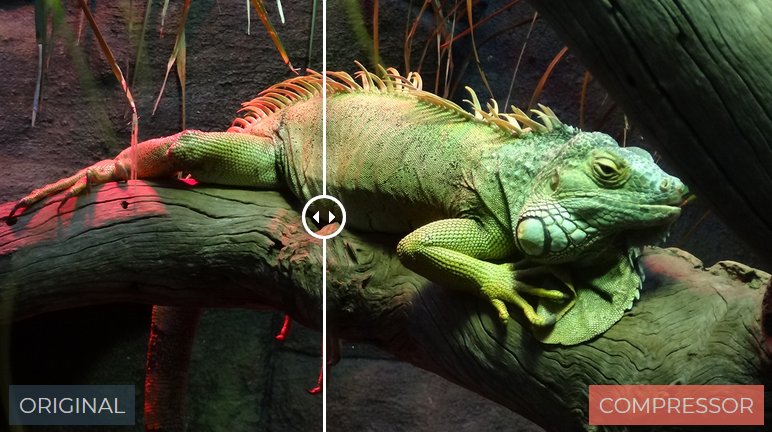
آموزش کاهش اندازه عکس و حجم بدون افت کیفیت در اندروید و ویندوز
فهرست سرفصل ها
تغییر و کاهش سایز عکس در ویندوز با استفاده از نرم افزار نقاشی (Paint)
برنامه نقاشی ویندوز بیش از آن که فکر کنید بسیار کاربردی و کارآمد است. یکی از قابلیتهایی که این برنامه در اختیار کاربران قرار میدهد امکان تغییر سایز عکس میباشد. برای این منظور:
- ابتدا بر روی عکس مورد نظر در ویندوز راست کلیک کرده و گزینه Edit را انتخاب کنید. با این کار عکس مورد نظر در برنامه Paint باز خواهد شد.
- سپس از منوی بالای گزینه Resize را انتخاب کنید.
- در این مرحله یک پنجره کوچک باز خواهد شد که دو بخش Percentage و Pixels را دارا میباشد. با استفاده از Percentage میتوانید سایز عکس را به نسبت تغییر دهید و گزینه Pixels برای تعیین پیکسل عکس در کاهش سایز کاربرد دارد.
- برای تغییر سایز عدد مورد نظر را وارد کرده و سپس Ok کنید.
- در آخر عکس مورد نظر را Save یا Save As کنید تا ذخیره شود.
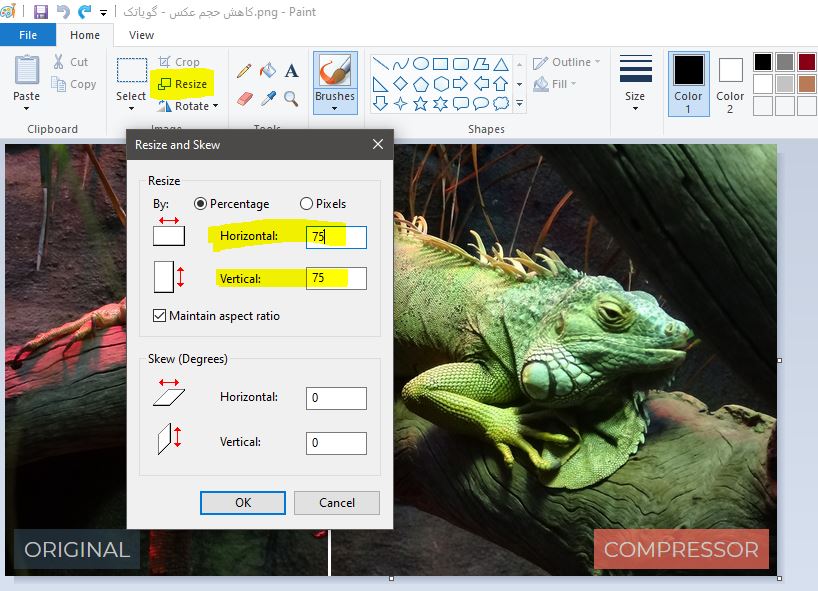
تغییر و کاهش سایز عکس در ویندوز با استفاده از نرم افزار نقاشی (Paint)
تغییر و کاهش سایز عکس در اندروید با استفاده از نرم افزار
- ابتدا اپلیکیشن Photo & Picture Resizer را از لینک زیر دریافت و بر روی گوشی خود نصب نمایید.
- پس از نصب بر روی Select Photos ضربه بزنید.
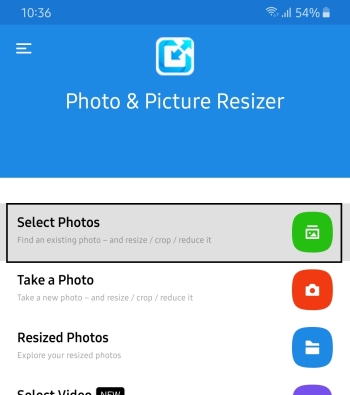
Photo & Picture Resizer اندروید
- اکنون عکس مورد نظر خود را انتخاب کنید.
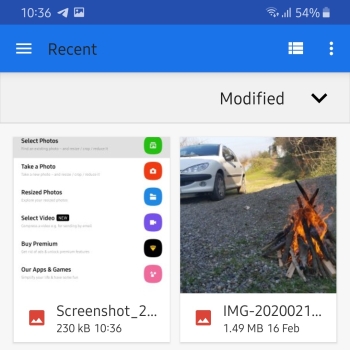
برنامه Photo & Picture Resizer
- این برنامه در اصل برای کاهش سایز و برش عکس مورد استفاده قرار میگیرد. اما با کاهش سایز عکس میتوانید حجم آن را نیز بهینه کنید. از پایین صفحه روی RESIZE ضربه بزنید.
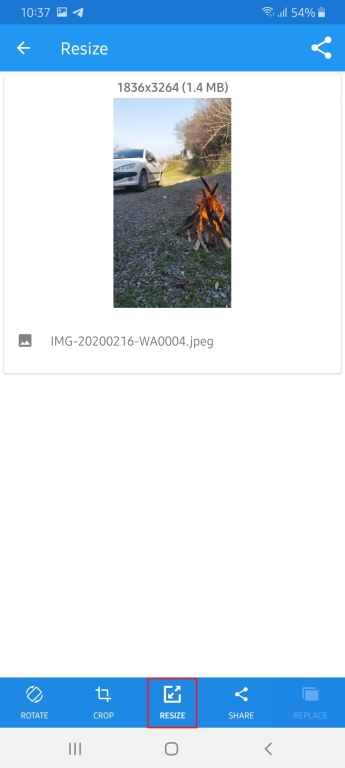
تغییر سایز و اندازه عکس برنامه Photo & Picture Resizer
- سایز مورد نظر خود را انتخاب کنید.
- همچنین با انتخاب Custom میتوانید سایز دلخواه را وارد کنید.
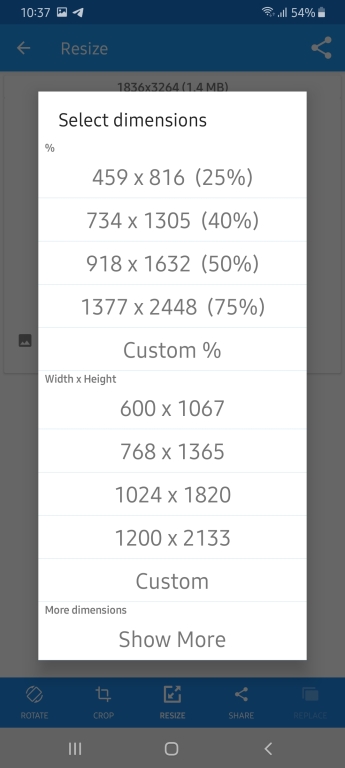
انتخاب سایز و اندازه عکس با برنامه Photo & Picture Resizer
- پس از انتخاب سایز عکس مورد نظر بلافاصله ذخیره خواهد شد.
کاهش حجم و بهینه سازی عکس با استفاده از سایت آنلاین
روشی که در ادامه خدمت شما معرفی میکنیم یک روش آنلاین است و در ویندوز و اندروید میتوانید از آن بهره ببررید. برای این منظور ابتدا به سایت زیر مراجعه کنید:
- پس از این که وارد سایت شدید روی دکمه Try it ضربه بزنید.
- اکنون با انتخاب گزینه Select File عکس مورد نظر را بارگذاری کنید...
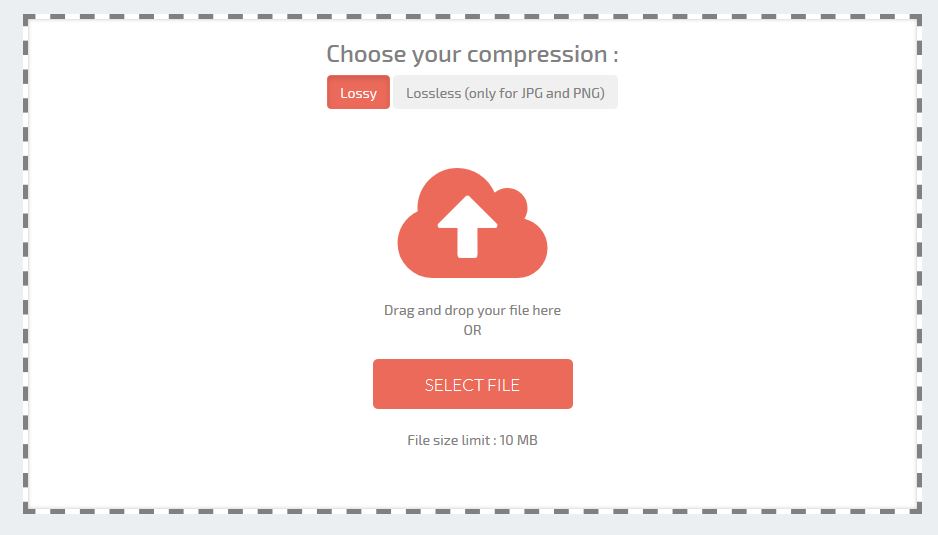
کاهش حجم و بهینه سازی عکس با استفاده از سایت آنلاین
- اکنون عکس مورد نظر بهینه سازی خواهد شد و درصد کاهش حجم نیز به شما اعلام میگردد. برای دریافت عکس بهینه شده روی DOWNLOAD YOUR FILE کلیک کنید.
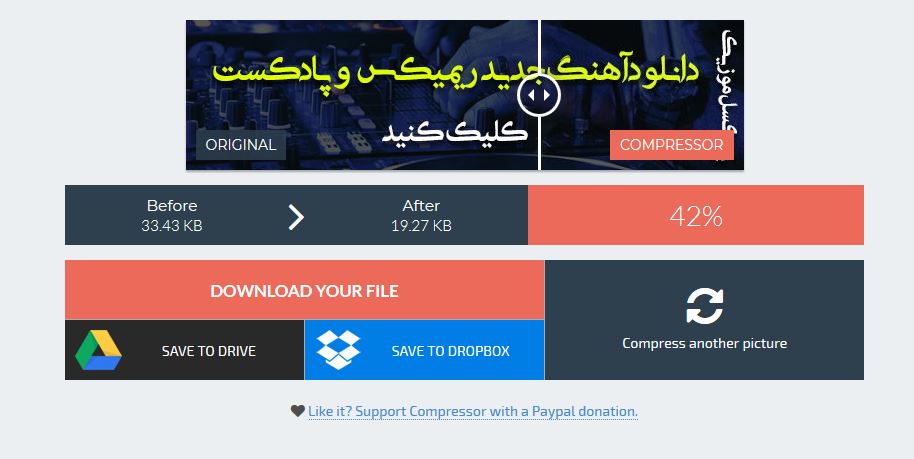
بهینه سازی حجم عکس در ویندوز
دیدگاه شما در رابطه با این نوشته چیست؟
نظر خود را در رابطه با این نوشته برای ما ارسال نمایید. همچنین پیشنهاد میکنیم از نوشته " تغییر فرمت عکس با استفاده از برنامه نقاشی " دیدن فرمایید.







